«Действие не может быть завершено, потому что файл открыт в другой программе» Ошибка

Пытаетесь изменить файл в Windows, но получаете сообщение «Действие не может быть завершено, потому что файл открыт в другой программе» Ошибка? Эта проблема может быть очень раздражающей, поскольку полностью предотвращает переименование, перемещение, удаление или изменение файла каким-либо другим способом. Проблема становится еще более раздражающей, если вы не знаете, где открыт файл - нет видимых приложений, работающих в фоновом режиме, которые могли бы блокировать вам доступ к нему.
К счастью, есть несколько простых способов исправить ошибку «Действие не может быть завершено, потому что файл открыт в другой программе» в кратчайшие сроки, без использования стороннего программного обеспечения. Итак, продолжайте читать, чтобы узнать, как исправить ошибку «Действие не может быть завершено, потому что файл открыт в другой программе».
Table of Contents
Исправьте ошибку «Действие не может быть завершено, потому что файл открыт в другой программе», перезапустив проводник Windows.
Первое, что нужно попробовать, это перезапустить проводник Windows. Возможно, файл открыт, но вы его не видите из-за ошибки или другой проблемы. Чтобы перезапустить проводник Windows, откройте диспетчер задач и выберите вкладку « Процессы». Найдите запись Windows Explorer , щелкните ее правой кнопкой мыши и выберите " Перезагрузить" .
Это медиафайл? Удалить миниатюры Windows
Вы, наверное, заметили, что Windows показывает аккуратную миниатюру всякий раз, когда вы просматриваете фрагмент мультимедиа в папке - независимо от того, говорим ли мы об изображениях или видео. Эта функция может иногда вызывать ошибку «Действие не может быть завершено, потому что файл открыт в другой программе». Чтобы исправить это, вы можете просто временно удалить эскизы Windows. Сделайте это, открыв меню «Пуск» -> «Очистка диска» . Затем выберите только запись «Миниатюры» и нажмите « ОК» .
Упоминается ли в ошибке приложение? Если это так, то завершите процесс приложения.
Некоторые сообщения об ошибках более полезны, чем другие. Вы можете увидеть вариант рассматриваемой ошибки, в котором упоминается приложение, которое держит файл открытым. Если это так, перейдите в диспетчер задач , щелкните правой кнопкой мыши имя проблемного приложения и нажмите Завершить задачу .
Перезагрузите компьютер
Если ничего не помогает, перезагрузка компьютера может решить проблему. Это гарантирует, что все сторонние приложения будут закрыты. После перезагрузки попробуйте разобраться с проблемным файлом непосредственно перед запуском любых других приложений.
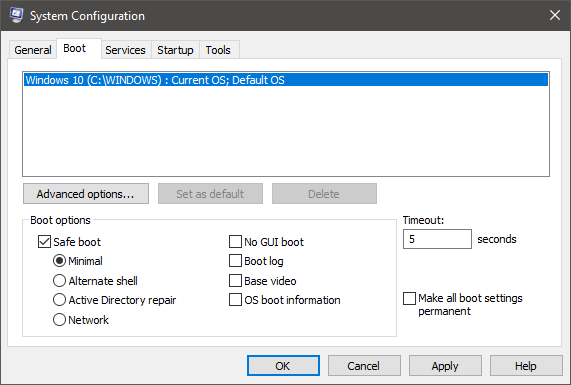
Если и это не помогло, вам следует использовать безопасный режим, чтобы повторить процесс. Откройте меню «Пуск» -> msconfig -> Загрузка . Установите флажок « Безопасная загрузка» , нажмите « ОК» и перезагрузите компьютер. После того, как вы разберетесь с проблемным файлом, повторите процесс, но на этот раз снимите галочку и перезапустите снова.





